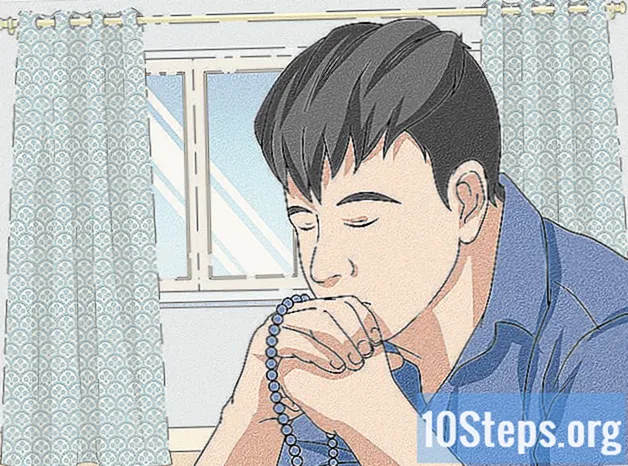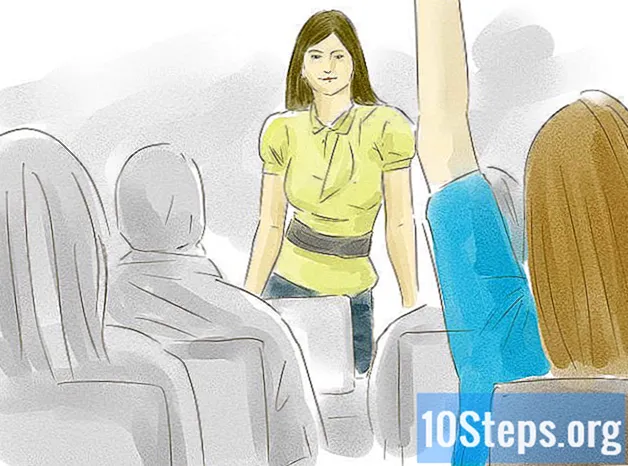Садржај
Просечна стопа раста је финансијски термин који се користи да се опише метода пројектовања стопе приноса на дату инвестицију током одређеног временског периода. Факторирањем садашње и будуће вредности одређене инвестиције у односу на периоде годишње, можете израчунати годишњу стопу приноса, што може бити корисно у изради инвестиционе стратегије. Калкулатор просечне стопе раста може се креирати на Мицрософт Екцел прорачунској табели која може тачно одредити годишњу стопу приноса за сваку инвестицију. Овај чланак даје детаљна упутства о томе како користити Екцел за тачно израчунавање просечне стопе раста инвестиције.
Кораци
Метод 1 од 3:

Упишите и форматирајте наслов ступца за калкулатор просечне стопе раста. У ћелију Б1 напишите „Будућа вредност“. Ако је ћелија Б1 још увек изабрана, кликните на дугме „Аутоматски омотај текст“ на траци са алаткама за обликовање. Изаберите опцију "Четка за обликовање" на траци са алаткама за обликовање и превуците четку из ћелије Ц1 у ћелију Ф1.
Форматирајте ћелијске границе калкулатора просечне стопе раста. Кликните у ћелију Б1 и превуците да бисте одабрали ћелије од Б1 до Ф1. На траци са алаткама за форматирање кликните стрелицу дугмета „Границе“ и изаберите „Дебела доња ивица“. Кликните и превуците за одабир ћелија Б2 до Ф2. На траци са алаткама за форматирање кликните стрелицу дугмета „Границе“ и изаберите „Вањске границе“ из опција менија. Ћелије у калкулатору просечне стопе раста сада ће бити црне црте.
Подесите обликовање броја калкулатора просечне стопе раста. Изаберите формат ћелије под „Форматирање ћелија“.- Изаберите ћелије Б2 и Ц2 и одаберите валутну опцију (Р $). Свака вредност унета у ћелије Б2 или Ц2 сада ће бити приказана као вредност у реалис-у.
- Кликните у ћелију Ф2 и одаберите опцију процента (%). Свака вредност унета у ћелију Ф2 сада ће се читати као проценат. Биће дефинисано обликовање броја за калкулатор просечне стопе раста.
Метод 2 од 3: Унесите формулу за израчунавање годишње стопе приноса за улагање у Екцел
Унесите формулу за израчунавање годишње стопе приноса. У ћелију Ф2 откуцајте следећу формулу: = ((Б2 / Ц2) ^ (1 / Д2)) ^ Е2-1. Просечна стопа раста инвестиције сада ће се појавити у ћелији Ф2 када год се вредности унесу у ћелије Б2 до Е2.
Метода 3 од 3: Испитајте калкулатор просечне стопе раста и протумачите резултат
Унесите следеће вредности за ћелије Б2 до Е2 да бисте тестирали тачност калкулатора просечне стопе раста. Откуцајте „100000“ у ћелији Б2, „500“ у ћелији Ц2, „120“ у ћелији Д2 и „4“ у ћелији Е2. Ако је резултујућа вредност у ћелији Ф2 „19,32%“, калкулатор исправно функционише. Другим речима, ако инвестиција у износу од 500 УСД даје 10.000 УСД током периода од 10 година (120 месеци), где се камате плаћају квартално, просечна стопа раста износи 19,32%.
Потребни материјали
- Рачунар са Мицрософт Екцел 97 или најновијим издањима Екцел-а